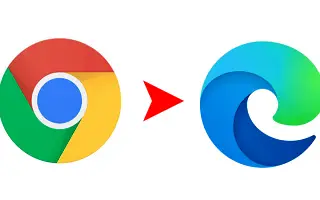Ez a cikk egy beállítási útmutató képernyőképekkel azoknak, akik módot keresnek az adatok áthelyezésére a Chrome-ból az Edge böngészőbe.
Lehet, hogy a Google Chrome a legjobb és legnépszerűbb asztali webböngésző, de még mindig sok hibája van. A Chrome böngésző több RAM-ot és CPU-erőforrást használ, mint a Windows más böngészői.
Erőforrás-igényes jellege miatt a felhasználók a Chrome alternatíváját keresik. Manapság számos Chrome-böngésző létezik, amelyek hasonló vagy jobb funkciókat kínálnak a CPU/RAM megterhelése nélkül.
Az egyik ilyen webböngésző a Microsoft Edge, amely jobb szolgáltatásokat és erőforrásokat kínál. Az új Edge böngésző Chromium alapú, így Chrome-bővítményeket is telepíthet.
Az évek során a Microsoft tartós hatást fejtett ki az Edge böngésző képességeinek fejlesztésében. Ma az Edge a második legnépszerűbb webböngésző a PC-k számára a Chrome után. Tehát, ha a Chrome böngészőről a Microsoft Edge-re szeretne váltani, ez az útmutató nagyon hasznos lehet.
Az alábbiakban megosztjuk az adatok áthelyezését a Chrome-ból az Edge böngészőbe. Görgessen tovább, hogy ellenőrizze.
Importálja a Chrome-adatokat az Edge böngészőbe
Ez a cikk az adatok áttelepítését ismerteti. A Microsoft Edge böngészőnek van egy eszköze, amellyel szinte bármilyen adatot importálhat a Google Chrome böngészőből.
- Először is győződjön meg arról, hogy a Chrome böngésző telepítve van az eszközén. Ezenkívül ne felejtsen el bejelentkezni Google-fiókjával.
- Most nyissa meg a Windows 11 keresést, és írja be az Edge böngészőbe. Ezután nyissa meg a Microsoft Edge böngészőt a megfelelő találatok listájából.
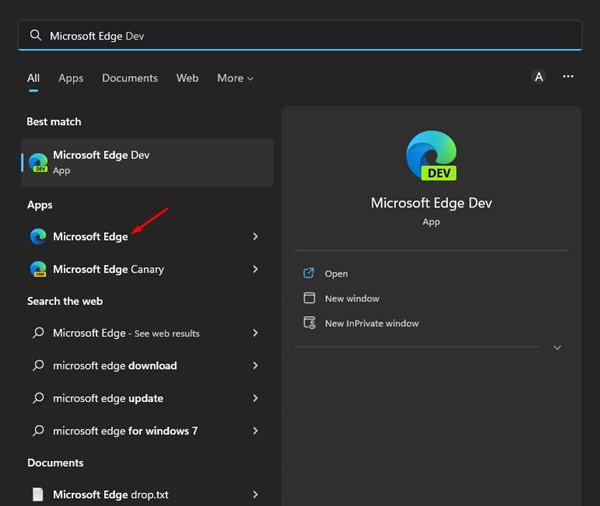
- Az Edge böngészőben kattintson a három pontra a képernyő jobb felső sarkában .
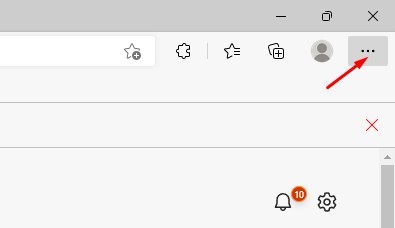
- Válassza a Beállítások lehetőséget a megjelenő opciók listájából .
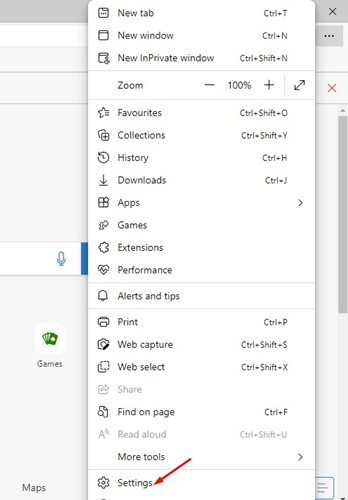
- A Beállítások oldalon válassza a Profilok lehetőséget a bal oldalsávról .
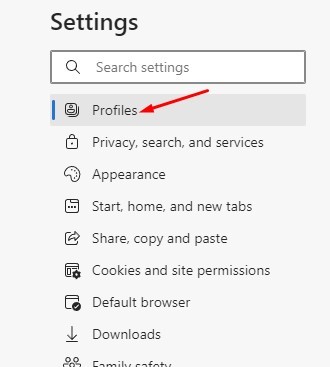
- Most kattintson a Böngészőadatok beszerzése lehetőségre a jobb oldali profilképernyőn .
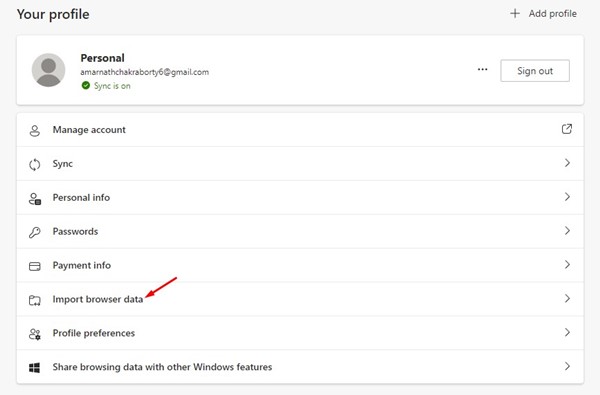
- Most az Importálás más böngészőkből részben kattintson a Válassza ki az importálni kívánt tartalmat gombra.
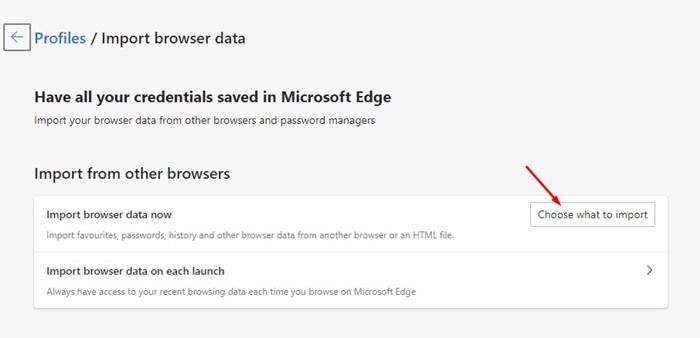
- Válassza a Google Chrome -ot az Importálás innen mezőben . Ezután válasszon egy profilt, és válassza ki, hogy mit szeretne importálni.
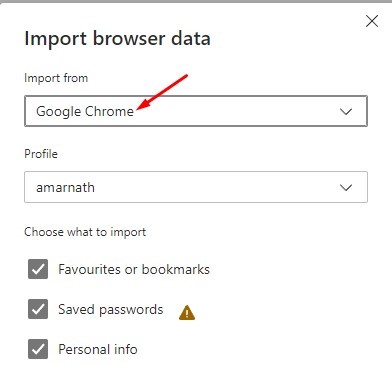
- Ha végzett, kattintson az Importálás gombra.

A beállítás kész. Ezzel a Chrome böngészési adatai az új Microsoft Edge böngészőbe kerülnek.
Ugyanezen lépések követésével böngészési adatokat is importálhat más webböngészőkből a Microsoft Edge-be.
Fentebb megvizsgáltuk, hogyan lehet adatokat áthelyezni a Chrome-ból az Edge böngészőbe. Reméljük, hogy ez az információ segített megtalálni, amire szüksége van.